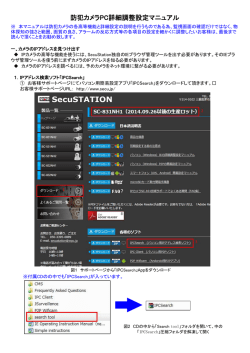インストール手順書(PDF形式)
INTERWRITE レスポンスシステム インストール手順書 2015 年2月 2009 年 6 月 1. レスポンスシステム Interwrite インストール手順 1.1 プログラムのインストール 1) プログラムの圧縮ファイル(Interwrite_Install.zip)を解凍し、インストーラー(Response.msi)を起動してく ださい。 2) インストールウィザードが起動します。「NEXT」をクリックしてください。 3) 下記の警告が表示されますが、「Next」をクリックし進めてください。 2 4) 下記の画面が表示されるまで「Next」をクリックし進めて下さい。下の画面では「I accept~」を選択して 「Next」をクリックして下さい。 5) ユーザー情報を入力し「Anyone ~」を選択し「Next」をクリックして下さい。 6) 「Typical」を選択し「Next」をクリックして下さい。 7) インストールを開始します。「Install」をクリックして下さい。インストールには5分ほどかかります。 8) インストールが開始され1分~2分ほどすると下記画面が表示される場合があります。 「OK」をクリックしてインストールを続けて下さい。 9) 下記の画面が表示されたら、インストール完了です。 4 1.2 パワーポイントのアドインを設定する プログラムメニューにある「Register PowerPoint Add-In」をクリックしアドインをインス トールして下さい。 完了すれば右の画面が表示されます。「OK」をクリックしてインストール完了です。 1.3 初期データベース クリッカーの基本情報などが設定された初期データベースを用意しています。和泉サポート デスク(03-5300-1190)へお問い合わせください。 2. レスポンスシステムの設定 2.1 ユーザー設定(利用シーンにあわせて、変更は自由に変更してください。) PowerPoint のアドインのツールバーを利用して、ユーザーの設定ができます。以下では、標 準的な設定を紹介します。 (1) 質問ステータスの非表示 ツールバーの右から3番目のアイコンをクリックしユーザー設定を表示して下さい。さらに 「ステータス」の設定項目の「質問ステータスを表示します」のチェックをはずして「閉じる」 をクリックして下さい。 6
© Copyright 2025